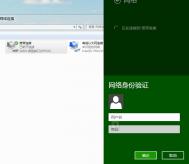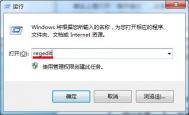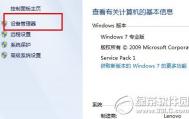Win8宽带连接不能保存密码问题解决办法
Windows8宽带自动链接拨号时每次都要输入密码,让人非常的不爽,怎么办呢?

方法如下:
1、建立文本
2、输入:RASDIAL 宽带连接 用户名 密码
3、保持为 bat 格式:"宽带连接.BAT" 即可
点击宽带连接.BAT 就可以自动拨号了,方法处理 windows slate 系统外,其他的Win7、XP 也可以使用同样方法。
Win8中使用屏幕保护程序技巧
屏幕保护程序从XP到现在的Win8一直都是非常重要又很能体现个性化的一个功能,这篇文档详细说明了各种使用屏幕保护程序的办法。
如何使用屏幕保护程序
屏幕保护程序是移动的图片或图案,当你在特定的一段时间内没有使用鼠标或键盘后,这些图片或图案即会出现在计算机的屏幕上。 屏幕保护程序是个性化电脑的一种绝好方式。 (Win8之家:Win8e.com)下面是可在 Windows 中处理屏幕保护程序的几项任务:
打开屏幕保护程序
当你打开屏幕保护程序时,它将被添加到未保存的主题。
通过以下方式打开屏幕保护程序设置:从屏幕的右边缘向中间轻扫,点击搜索(如果使用鼠标,则指向屏幕的右上角,然后将指针向下移动,再单击搜索),在搜索框中输入屏幕保护程序,然后依次点击或单击设置和更改屏幕保护程序。
在屏幕保护程序列表中,点击或单击某个选项,然后点击或单击确定。
提示:若要停止屏幕保护程序并返回桌面,请点击屏幕,移动鼠标或按任意键。
更改屏幕保护程序
如果你希望尝试不同的屏幕保护程序,你可以选择 Windows 附带的多个屏幕保护程序。
通过以下方式打开屏幕保护程序设置:从屏幕的右边缘向中间轻扫,点击搜索(如果使用鼠标,则指向屏幕的右上角,然后将指针向下移动,再单击搜索),在搜索框中输入屏幕保护程序,然后依次点击或单击设置和更改屏幕保护程序。
在屏幕保护程序列表中,点击或单击要使用的屏幕保护程序,然后点击或单击确定。
提示:若要查看屏幕保护程序的显示效果,请在点击或单击确定之前点击或单击预览。 若要结束屏幕保护程序预览,请点击屏幕,移动鼠标或按任意键,然后点击或单击确定以保存更改。
关闭屏幕保护程序
如果你根本不需要使用屏幕保护程序,你可以将其关闭。
(本文来源于图老师网站,更多请访问http://m.tulaoshi.com/windowsxitong/)通过以下方式打开屏幕保护程序设置:从屏幕的右边缘向中间轻扫,点击搜索(如果使用鼠标,则指向屏幕的右上角,然后将指针向下移动,再单击搜索),在搜索框中输入屏幕保护程序,然后依次点击或单击设置和更改屏幕保护程序。
在屏幕保护程序列表中,点击或单击(无),然后点击或单击确定。
将自己的照片用作屏幕保护程序
(本文来源于图老师网站,更多请访问http://m.tulaoshi.com/windowsxitong/)通过选择一些照片用在幻灯片中,你可以创建个性化的屏幕保护程序。
通过以下方式打开屏幕保护程序设置:从屏幕的右边缘向中间轻扫,点击搜索(如果使用鼠标,则指向屏幕的右上角,然后将指针向下移动,再单击搜索),在搜索框中输入屏幕保护程序,然后依次点击或单击设置和更改屏幕保护程序。
在屏幕保护程序下,点击或单击照片。
若要更改一个或多个屏幕保护程序设置,请点击或单击设置,然后执行以下一个或多个操作:
若要指定用作屏幕保护程序的照片,请点击或单击浏览,选择包含要使用的照片的文件夹,然后点击或单击确定。
若要更改幻灯片的放映速度,请点击或单击幻灯片放映速度旁边的列表。
如果希望以随机顺序显示照片,Tulaoshi.Com请选中无序播放图片复选框。
点击或单击保存以保存所做的设置更改。 然后在屏幕保护程序设置对话框中点击或单击确定。(Win8之家:Win8e.com)图老师健康网图老师健康网温馨提示:数码相机或者单反拍摄照片也可以事先按照比例调整好后再设置为屏保。
从电脑中删除屏幕保护程序
如果你安装的屏幕保护程序出现问题,或知道不会再使用它,可以将它从电脑中卸载。 (无法卸载 Windows 自带的屏幕保护程序。)
通过以下方式打开屏幕保护程序设置:从屏幕的右边缘向中间轻扫,点击搜索(如果使用鼠标,则指向屏幕的右上角,然后将指针向下移动,再单击搜索),在搜索框中输入屏幕保护程序,然后依次点击或单击设置和更改屏幕保护程序。
点击或单击要删除的屏幕保护程序,然后点击或单击卸载。
Win8开始屏幕添加网站设置方法
Win8正式版已经上市几天tulaoshi.com了,相信不少电脑爱好者已经抢先体验Win8正式版中,Win8优化了系统内核心,提升了电脑流畅度,同时还添加了开始屏幕,方便大家将一些常用的应用网站放置于开始屏幕中,方便查找进入,今天本文将与大家分享如何在Win8开始屏幕添加网站的设置方法,也就是将指定网站固定添加到Win8开始屏幕,方面后期查找调用等等。
首先我们从Win8开始屏幕中点击IE浏览器磁贴图标,进入Win8界面的IE10浏览器。

访问我们喜欢的网站。然后点击鼠标右键,屏幕底端将会出现操控菜单。点击大头针图标按钮,菜单中会出现固定到‘开始’菜单和添加到收藏夹选项。


选择固定到‘开始’菜单。

这样,我们当前浏览的网站就被固定到Win8开始屏幕了,以后我们启动Win8进入开始屏幕,直接点击开始屏幕中的对应磁贴即可直接访问该网站,非常方便。

如果想要将已经固定到开始屏幕的网站磁贴取消,方法也非常简单:右键点击该网站磁贴,屏幕下方会出现操作条,点击左下角从‘开始’屏幕取消固定的图标按钮即可。

将指定应用固定到Win8开始屏幕
点击上图中右下角的所有应用图标按钮,我们可以进入应用界面,在这里可以看到Win8系统中安装的所有应用。

右键点击应用,屏幕底端会出现操作菜单,我们只需选择固定到 ‘开始’屏幕即可。Win8底端菜单会根据不同的应用类型和状态出现不同的操作选项,如固定到任务栏、打开新窗口、卸载、以管理员身份运 行以及打开文件位置等图标按钮,根据需要点击即可。

我们也可以在传统Windows桌面的程序图标或者资源管理器的应用程序中点击鼠标右键,从右键菜单中选择固定到‘开始’屏幕,一样可以将指定应用固定到Win8开始屏幕中。

对于已经固定到开始屏幕的应用,底端菜单中会出现从‘开始’屏幕取消固定的图标按钮,如需取消固定点击它即可。

以上我们介绍了Win8系统中如何将指定网站和应用固定到Win8开始屏幕方法和步骤,大家可以根据需要选择使用。